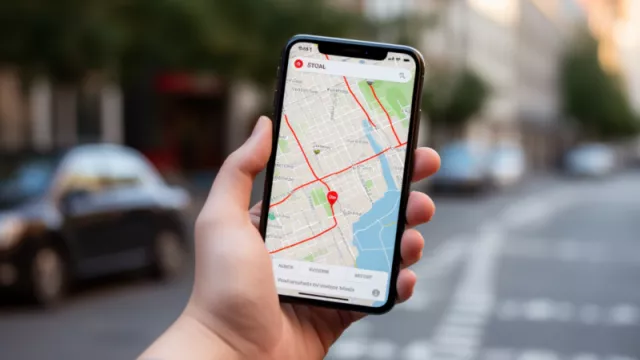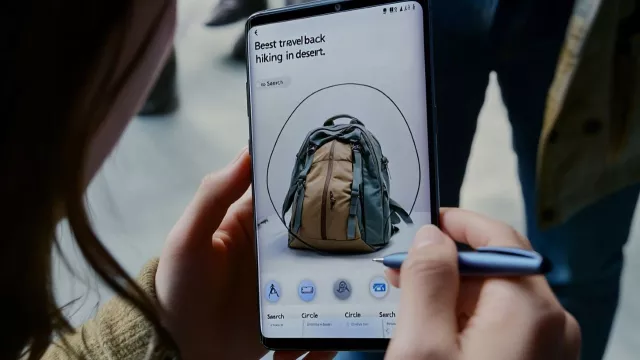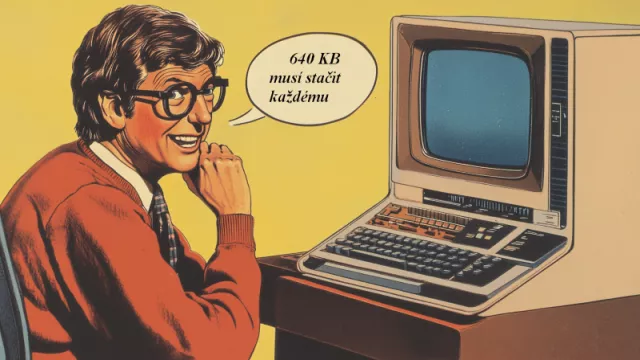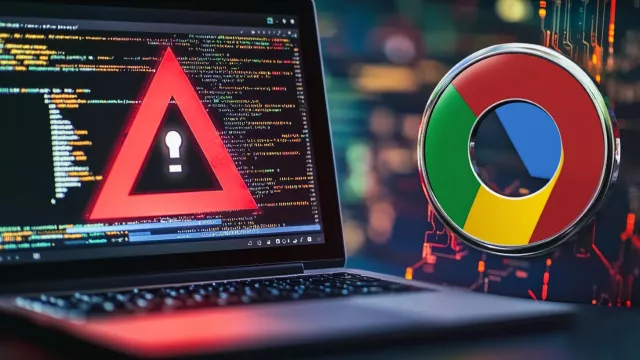Plná verze programu PCmover Home je určena k přenosu instalovaných aplikací, uživatelských nastavení i všech dat ze starého počítače na nový. Předpokládá se přitom, že nový počítač obsahuje stejnou nebo novější verzi operačního systému Windows. Obejdete se přitom bez externích disků nebo speciálních kabelů – oba počítače totiž stačí jen připojit do stejné domácí sítě (k Wi-Fi nebo kabelové síti). S potřebnými nastaveními i výběrem dat vám pomůže přehledný průvodce a pak už stačí jen počkat na dokončení přenosu. Z jasného důvodu (změna hardwaru, především základní desky) nelze mezi počítači přenést instalaci operačního systému a ovladačů. Na problém pak můžete narazit i u některých programů, které budou například vyžadovat opětovnou aktivaci na novém stroji.
Na Chip DVD je připravena plná verze programu PCmover, kterou můžete po jednoduché registraci na internetu používat bez funkčních nebo časových omezení. Cena licence tohoto softwaru je běžně kolem 800 Kč. Ještě více funkcí pro přenos dat mezi počítači najdete v edici PCmover Professional s cenou licence kolem 1 200 Kč. Kromě možnosti přenášet data z více disků a diskových oddílů umí také migrovat více uživatelských účtů a to včetně uživatelů zařazených do domény. Užitečná je také možnost přenášet data v rámci jednoho počítače nebo zachraňovat soubory z nefunkčních strojů.
- Stěhovák pro počítač
- Plná verze programu
- Info: www.laplink.com
- Jazyk: anglicky
- OS: Win XP/Vista/7/8 (32/64 bit)
- On-line registrace
Proces přenesení dat pomocí aplikace PCmover začínáme vždy na starém počítači. Po spuštění programu, potvrdíme volbu funkce »PC to PC Transfer« tlačítkem »Next«, projdeme přes okno s výpisem možných rizik a komplikací při přenosu programů a ovladačů hardwaru (viz kapitola o registraci programu) a v následujícím okně pak klikneme na volbu »Old« a opět pokračujeme tlačítkem »Next«.
Nyní nás čeká volba způsobu, jakým budou data fyzicky přenesena ze starého počítače na nový. Jako nejméně komplikované řešení, ke kterému nebudete potřebovat žádné další vybavení, je přenos přes domácí Wi-Fi nebo kabelovou síť (volba »WiFi or Wired Network«). K tomu vám stačí pouze připojit oba počítače ke stejné bezdrátové síti nebo kabelem k jednomu routeru. Nic dalšího není třeba nastavovat.
Tlačítkem »Next« spustíte analýzu obsahu počítače, která bude trvat jen několik okamžiků (v závislosti na objemu dat, uložených na pevném disku). Pak volbou »Next« přeskočte okno s nabídkou zaslání oznámení o úspěšně provedeném transferu dat, bez kterého se jistě obejdete.
Nyní je na čase začít pracovat na novém počítači. Po instalaci a registraci programu PCmover pokračujte podobně jako v případě starého počítače, pouze s tím rozdílem, že tento stroj označíte jako nový – volbou »New«. Pak opět zvolte jako způsob přenosu dat »WiFi or Wired Network«.
Nyní je nutné, aby byl program PCmover na starém počítači připraven odesílat data (tzn., že jste v okně »In Progress – Network Transfer«) a oba počítače byl připojeny ke stejné bezdrátové nebo drátové síti. Na novém počítači pak klikněte na tlačítko »Browse« a v nově otevřeném okně zvolte název starého počítače, který byste měli vidět jako jediný na seznamu. Pokud se starý počítač na seznamu neobjeví, zkuste ještě kliknout na tlačítko »Re-scan«. Po výběru starého počítače klikněte na »OK« pro uzavření okna a v průvodci přenosem pokračujte tlačítkem »Next«.
Nastavení přenosu
Nyní dojde k otestování spojení a přenosu výsledků analýzy do nového počítače. Pak dostanete na výběr, jaký obsah může být přenesen ze starého do nového stroje. Abyste měli co největší kontrolu nad přenosem dat a nastavení, označte předvolbu »Advanced« a pak pokračujte tlačítkem »Next«. Předvolby, které můžete upravovat, budou v následujícím okně zobrazeny tmavší šedou barvou.
Předvolba »File Filters« vám umožní určit, které typy souborů nebudou přeneseny ze starého počítače na nový. Může jít především o různé dočasné soubory, které jen zbytečně zabírají místo. Také se ale například můžete rozhodnout nepřenášet filmy nebo hudbu v MP3 atd.
V nabídce »Application Selections« dostanete na výběr ze softwaru, instalovaného na starém počítači, který chcete přenést na nový stroj. Červeně jsou přitom označeny položky, jejichž transfer vám PCmover nedoporučuje, jelikož by velmi pravděpodobně neproběhnul korektně. Standardně jsou k přenosu označeny všechny aplikace, u kterých je to možné, můžete se ale rozhodnout, že některé programy už používat nechcete a z přenosu je vyřadit.
PCmover standardně přenáší všechny složky s uživatelskými daty, v nastavení »Folder Filters« lze ovšem určit, které složky chcete vynechat. Plná verze PCmover Home z Chip DVD přenáší data pouze z hlavního, systémového oddílu pevného disku, takže pokud máte pevný disk rozdělen na více oddílů, budete muset přenést ostatní data jinou cestou, například přes externí disk.
Velmi důležitý je další krok v průvodci přenosu, kdy vám PCmover nabízí instalaci dalšího softwaru do vašeho nového počítače. Pokud si chcete používané programy vybírat vždy pouze sami, doporučujeme vám označit předvolbu »Don’t install any software on my new PC« a pokračovat tlačítkem »Next«.
Přenos dat
Poté co odmítnete instalaci dodatečného softwaru, zkontroluje PCmover nastavení transferu a vypíše souhrn nastavení. V něm uvidíte, kolik se bude přenášet aplikací, souborů a uživatelských nastavení a také celkový objem přenášených dat. Přenášená data budou před přenosem zkomprimována, což by mělo ušetřit čas při transferu.
Po kliknutí na tlačítko »Next« opět následuje nabídka zaslání upozornění na proběhlý transfer dat a pak se již program pustí do přípravy dat ve starém počítači a jejich přenosu do počítače nového. Tato operace může trvat desítky minut i celé hodiny – podle toho, kolik dat je na pevném disku starého počítače.
Po úspěšném dokončení transferu dat stačí už jen restartovat počítač a můžete začít pracovat se stejnými programy a daty, jako na starém počítači. Provedené změny lze rovněž vrátit zpět, slouží k tomu tlačítko »Undo Previous Transfer« v úvodním okně programu PCmover.

Koupit časopis Chip
Chip je možné číst v tištěné nebo v digitální podobě na mobilech, tabletech a počítačích.